Что такое Рекавери на Android
Сейчас в пользовании у большинства Android смартфоны. И не удивительно, ведь устройства под управлением данной ОС за последнее время очень сильно выросли в качестве.
Если раньше об этих девайсах говорили, что они лагает, плохо держат зарядку и вообще камера плохая, то сейчас подобные заявления редко от кого услышишь.
Но как ни крути, а смартфоны это очень сложное, в техническом плане, устройство. Как и в любой подобной технике бывают всевозможные ошибки и баги, от которых никуда не деться.
Что такое Рекавери на Android
Не многие знают, что есть определенный режим, позволяющий избавиться от подобных проблем под названием Recovery. И в этой статье мы подробно опишем все возможности и как пользоваться данным спец-режимом.
- Делать бэкап устройства
- Устанавливать кастомные прошивки (только через кастомное рекавери)
- Обновлять ОС
- Выполнять полный сброс устройства
- Получить права суперпользователя (или же рут права)
Рекавери может быть двух видов:
Что такое Recovery Mode на устройствах Android? Для чего нужен режим восстановления на андроид?
- Стоковое- это которое уже имеется на устройстве «из коробки»
- Кастомное- это сторонняя расширенная версия стокового Recovery с большим количеством возможностей и функций.
Особенность такого режима заключается в том, что он работает на инженерном уровне без поддержки операционной системы. Благодаря этому его можно запустить и пользоваться даже при условии повреждения, некорректной работы или при заражении вредоносным ПО. В этом и есть суть режима восстановления- взаимодействие с мобильным устройством, когда функции системы ограничены из-за системных неполадок. А как запустить этот чудо-режим мы расскажем далее.

Как войти в Recovery Mode на разных смартфонах?
Понять, что такое Рекавери и зачем оно нужно намного легче чем попасть в него. Сложность закачается в том, что у каждого производителя свой способ попадания в мир восстановления устройства, плюс ко всему даже у одного производителя могут быть разные варианты в зависимости от модели. Но обычно для попадания в такой режим следует зажать качельку громкости и кнопку разблокировки экрана/питания, но опять же это не панацея.
Важно: в меню рекавери обычно манипуляция происходит посредством сенсорного экрана, но если у вас разбит экран или просто не работает сенсорное управление (в старых версиях устройств такое невозможно), то выбор пунктов происходит путем нажатия качельки громкости «-»- вниз, «+»- вверх и кнопки «Power»- подтверждение выбора.
Способы для попадания в режим Recovery для разных устройств
Ниже будут представлены различные способы для попадания в режим Recovery для разных устройств.
Pixel (Nexus)/LG/Huawei/Honor/Asus/HTC
- Выключить устройство.
- Зажать одновременно клавишу домой (если таковая имеется), качельку громкости «вниз» и кнопку блокировки экрана.
Обычно после этих действий вы попадаете в меню bootloader, в котором вам надо выбрать пункт под названием «Recovery».
Samsung/Xiaomi/Redmi
- Выключить устройство.
- Зажать клавишу домой (опять же, если у вашей версии смартфона такая имеется), качельку громкости «вверх» и кнопку блокировки экрана одновременно.
Если разработчики из Самсунг позаботились о том, чтобы перевести это меню на английский, то, например, у Xiaomi возможно меню будет на китайском.
Sony
У Сони есть три возможных варианта активации нашего режима:
- Зажать кнопку активации экрана и громкость вниз.
- Зажать кнопку активации экрана и громкость вверх.
- Зажать кнопку активации экрана и всю качельку громкости.
Все действия проводить при выключенном устройстве.
Motorola/Lenovo
- Выключить устройство
- Зажать обе кнопки громкости «+», «-» и кнопку питания.
OnePlus
У OnePlus действия немного иные. Все манипуляции надо проводить при включенном экране:
- Зажмите кнопку блокировки экрана как при выключении смартфона.
- Выберете раздел «перезагрузка».
- Затем выберете раздел «Recovery».
- Выберете язык.
Не заходит в Рекавери
Если вы не можете попасть в режим восстановления устройства, то причины могут быть следующими:
- Сбой программного обеспечения- перезагрузите девайс и попробуйте снова.
- Недостаточное количество зарядки/устройство полностью село- зарядите смартфон.
- Неверная комбинация клавиш- поищите комбинацию конкретно для вашего устройства.

Как выйти из меню Рекавери
Чтобы выйти из стандартной версии данного режима надо:
- Найти пункт «Reboot System Now»
- Выбрать его, устройство перезапуститься и загрузиться в обычном режиме.
Чтобы выйти из кастомного рекавери вам надо:
- Найти пункт «Reboot»
- И выбрать «System»
После чего девайс перезагрузится и войдет в рабочее состояние.
Виды кастомного Рекавери
Как мы говорили ранее есть альтернатива классическому исполнению режима восстановления в виде модифицированного Recovery.
Популярностью пользуются лишь два типа:
- TeamWin Recovery (TWRP).
- Clockwork Recovery (CWM).
Суть у обоих вариантов одна- дать больше возможностей владельцу. Помимо более приятного интерфейса и возможности устанавливать кастомные прошивки, СWM может помочь с получением рут-прав.
Источник: igriapps.ru
Что такое Рекавери на Андроид?
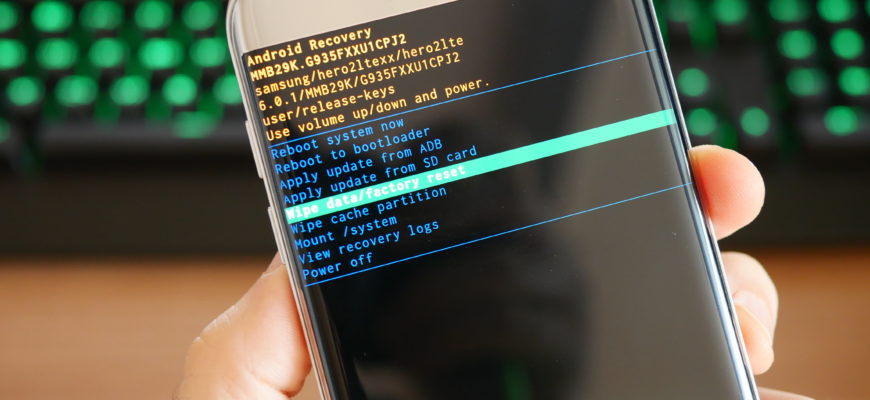
Руководства
Встречаются ситуации, когда необходимо установить новую прошивку или сбросить устройство до первоначального состояния, а доступа к настройкам нет. В этом случае принято использовать специальное меню восстановления, которое по умолчанию присутствует на каждом телефоне Android. В зависимости от производителя устройства пункты могут отличаться, где-то Recovery более функциональное, а где-то – нет. Мы расскажем, что такое Рекавери на Андроид и для каких целей оно обычно используется.
Что такое Recovery на Android?
Начнем с того, что Recovery (рекавери) – это специальное меню восстановления, которое содержит в себе набор некоторых утилит. Например, с его помощью получится сбросить устройство до заводских настроек, установить новую прошивку и очистить определенный раздел памяти. Также, в зависимости от Recovery, там могут присутствовать пункты, отвечающие за создание резервной копии и проверку всех корневых файлов и их целостности. Как правило, установленное изначально меню восстановления обладает ограниченным функционалом, позволяющим выполнять только базовые вещи.
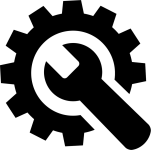
А как же попасть в меню восстановления? Порядок действий в этом случае также зависит от модели смартфона. Зачастую требуется полностью выключить устройство, а после удержать механическую клавишу питания и кнопку уменьшения/увеличения громкости. Что касается навигации, то для перемещения по Рекавери используются всё те же механические кнопки.
Хотя встречаются и меню восстановления, поддерживающие сенсорное управление. Как правило, они устанавливаются пользователями дополнительно, и называются кастомными.
Разновидности Recovery
Вообще, выделяют два вида меню восстановления, которые отличаются между собой наличием доступных возможностей. Начнем со стокового Рекавери, установленного на каждом устройстве Android по умолчанию. Чаще всего оно выполнено в виде небольшого списка, состоящего из нескольких пунктов. Управление здесь также реализовано при помощи обычных механических клавиш (кнопки включения и регулировки громкости). Практически всегда функционал ограничивается следующими разделами, хотя бывают и исключения:
- Reboot system now (перезапуск системы).
- Apply update from SD-card или Install zip from SD-card (инсталляция обновления посредством архива и карты памяти).
- Wipe data/Factory reset (сброс устройства до первоначального состояния).
- Wipe Cache Partition (очистка кэша).
- Backup and restore (создание резервной копии и восстановление данных).
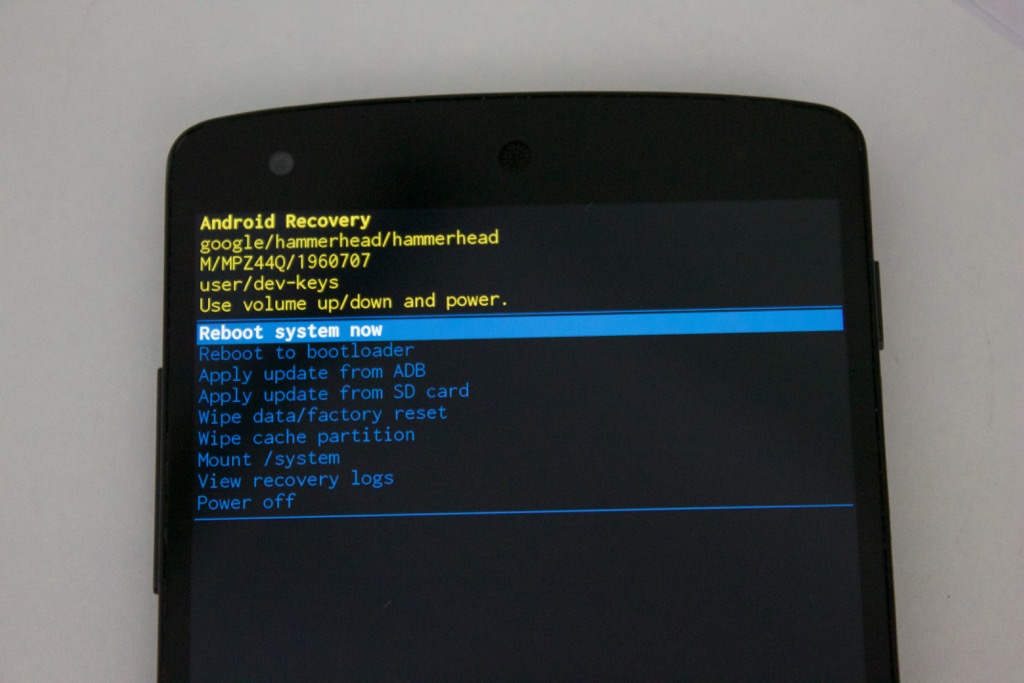
Но также бывают и кастомные Рекавери, которые пользователи устанавливают самостоятельно. Они уже, в свою очередь, обладают более обширным набором инструментов, позволяя загружать сторонние прошивки и очищать отдельные разделы системы (например, data и dalvik cache). Наибольшей популярностью пользуются CWM и TWRP Recovery. Их получится установить практически на каждый телефон, для этого можем использовать фирменное приложение или компьютер со специальным ПО.
Итак, мы рассмотрели, что такое Рекавери на Андроид. Вы можете самостоятельно ознакомиться с данным меню восстановления на своем смартфоне, открыв его стандартным способом. Если у вас остались дополнительные вопросы или замечания, то пишите их в комментариях. Также для более полного понимания темы предлагаем ознакомиться с видео, представленным ниже.
Источник: mrandroid.ru
Что такое Recovery на Android

Любой мобильный девайс, работающий на операционной системе Android, имеет в комплекте вшитое программное обеспечение для диагностики под названием Recovery. По большому счету концепция рекавери на андроид во многом похожа на компьютерный BIOS, устанавливающийся отдельно от операционки и имеющий диагностический функционал. Что такое рекавери и для чего оно нужно – читайте в нашем сегодняшнем материале.
Стоковое рекавери на андроид

Что же такое рекавери? Это ПО поставляемое в устройствах Android, которое используется для диагностики аппаратного обеспечения, восстановления системы, а также создания резервных копий. Вне зависимости от производителя каждый смартфон имеет такой режим. Пакет рекавери, который был установлен производителем, называется стоковым.
Для входа в этот режим необходимо в выключенном состоянии зажать определенное сочетание клавиш, комбинация разнится в зависимости от марки девайса. Рекавери можно вызвать и с помощью компьютера, воспользовавшись приложением adb.
Приведем несколько комбинаций для самых распространенных устройств:
- В телефонах Samsung Galaxy для входа в режим восстановления нужно зажать кнопки включения, Домой и увеличения громкости. Зажимать необходимо до тех пор, пока на экране не начнется загрузка рекавери;
- На устройствах LG режим восстановления вызывается нажатием на кнопки включения и уменьшения громкости. Сначала на экране должен появиться логотип компании, после чего нужно повторно нажать на кнопки, тогда появится меню входа;
- В Google Nexus нужно сперва зажать кнопки увеличения и уменьшения громкости, а затем прибавить к этому кнопку включения. В появившемся меню с помощью клавиш изменения уровня звука нужно выбрать режим рекавери;
- На большинстве устройств любых брендов работает стандартный метод зажатия клавиш увеличения и уменьшения звука, а также кнопки включения.
Стоковое рекавери позволяет устанавливать новые прошивки, OTA-обновления и восстанавливать заводский настройки устройства. Правда если вы вдруг решите установить неофициальную прошивку от комьюнити, то вам это не удастся – поддерживаются только официальные.
Кастомные рекавери на андроид
Это программное обеспечение создано всем огромным сообществом, использующим операционную систему Android. После прошивки кастомным рекавери оно заменяет стоковое, и совершается переход со стокового recovery-режима на TWRP или Clockwork Mod.
У таких рекавери значительно более широкие возможности, например, TWRP позволит создать полные резервные копии системы, что позволяет вернуть к рабочему состоянию даже убитую операционку. Благодаря кастомным рекавери можно устанавливать неофициальные прошивки, монтировать разделы, менять оформление интерфейса и многое другое.
У TWRP есть официальное приложение, которое способно предоставить все функции такого режима без реальной его загрузки. Главный его плюс для пользователей – возможность установить удобный интерфейс. Другой популярный вариант – Clockwork Mod.
Другой популярный вариант – Clockwork Mod.
Его можно установить с помощью приложения ROM-manager на устройства, у которых уже активированы root-права. Это рекавери способно создавать и восстанавливать резервные копии, делать жесткий сброс системы и устанавливать прошивки. Оно обладает не таким удобным и эстетичным интерфейсом как TWRP, но по функциональности не уступает ему.
Оба приложения открыты для сообщества, а значит каждый желающий может дополнить и усовершенствовать их код, а также портировать на официально не поддерживаемые гаджеты.
Установка Clockwork Mod или TWRP

Есть несколько способов установки, в том числе описанный выше метод через приложение ROM-manager, но здесь мы опишем наиболее подходящий для всех типов устройств, использующий утилиту Galaxy Nexus Toolkit.

Сначала нужно будет выключить смартфон, а потом ввести его в режим рекавери – как это делать мы описали выше. Теперь подключаем его к компьютеру и собственно запускаем Galaxy Nexus Toolkit, в которой нажимаем клавишу 6, соответствующую пункту Flash Recovery. Следом нам предложат выбрать между TWRP и CWM – выбирайте согласно вашим предпочтениям, можно попробовать оба режима по очереди.
Загрузить кастомные рекавери можно как из операционной системы, так и при помощи выбора пункта Recovery в Fastboot-режиме. Перед вами должны будут появиться несколько строк текста:
- Reboot system now – обычная перезагрузка операционной системы;
- Install zip from sdcard – установка архива из памяти устройства или флеш-карты;
- Wipe data/factory reset – сброс системы до заводских настроек и полная очистка данных внутренней памяти;
- Wipe cache partition – очистка кэш-раздела, которую хорошо бы производить перед установкой каждой новой прошивки;
- Backup and restore – все понятно, создание архивов восстановления и непосредственно само восстановление;
- Mounts and Storage – включение/отключение, а также форматирование разделов памяти.
- Advanced – дополнительные настройки, в которых можно перезагрузить CWM или TWRP, разметить внутреннюю память, восстановить права системных приложений и другое.
Помните, что стороннее рекавери понадобится не только для установки новой неофициальной прошивки, но и очень пригодится для решения повседневных рутинных задач, которые вам окажутся не по зубам при использовании встроенного решения. Помимо двух самых популярных вариантов существуют и другие сторонние рекавери, большинство из которых подходят для каждого конкретного бренда в отдельности, потому рекомендуем внимательно изучить все возможные варианты для вашей модели смартфона.
Надеемся, теперь вы знаете что такое recovery и как использовать его себе во благо, но будьте аккуратны, когда копаетесь в мозгах телефона – электронная техника очень чувствительна к программным изменениям и некачественная установка нового ПО может привести к нежелательным последствиям. Успехов в модернизации вашего девайса и до новых встреч!
Если Вы это читаете, значит Вам было интересно, поэтому пожалуйста подпишитесь на наш канал на Яндекс.Дзен, ну и за одно поставьте лайк (палец вверх) за труды. Спасибо!
Если Вы это читаете, значит Вам было интересно, поэтому пожалуйста подпишитесь на наш канал на Яндекс.Дзен, ну и за одно поставьте лайк (палец вверх) за труды. Спасибо!
Источник: mxsmart.ru
Как установить и пользоваться recovery на андроид

Как прошить Recovery на Android? В его базовом варианте это и не нужно, данная функция уже установлена в устройстве – необходимая комбинация клавиш зависит от модели смартфона.
В данный режим можно войти, нажав клавиши в определенном порядке.
Простой способ — это скачать Terminal Emulator и набрать команды: «su», затем «reboot recovery»
После этого есть возможность настроить и установить обновления на смартфон или планшет.
А также можно сбросить все данные в памяти и настройки. При этом под recovery также понимается полный сброс настроек — этот процесс называется Stock Recovery.
Эта процедура позволяет:
- Удалить все данные пользователя, хранящихся на жестких дисках;
- Перепрошить систему;
- Установить на текущую систему обновление.
Также есть возможность восстановить андроид через Recovery — это необходимо в том случае, если мобильная платформа была повреждена.
Во время автоматической установки обновлений на действующую мобильную платформу гаджет переходит в режим автоматически, без дополнительных действий со стороны пользователя.
Recovery — программы увеличивающие функциональность
Есть и целые программы, носящие то же название. Установить и пользоваться Recovery на андроид достаточно просто, в google play предлагается уйма разнообразных утилит, открывающих более широкие возможности перед пользователем.
Установить программу Recovery на Android очень просто – подойдут любые способы установки, ведь она такая же программа, как и другие.
Речь идет о так называемых Custom Recoveries. Данные утилиты позволяют не только устанавливать обновления и менять прошивку, но и создавать полноценные копии действующих систем с тем, чтобы их можно было установить на смартфон при необходимости.
Их также можно использовать для восстановления системы. Они позволяют устранить лишние данные, не повреждая всю систему, устанавливать различные «авторские» улучшения для действующей мобильной платформы и так далее.
Часть из них делает возможной передачу данных с устройства непосредственно в режиме рекавери. Все это принесло значительную популярность этим утилитам.
Преимущества Clockworkmod recovery андроид
Этот тип программ – один из наиболее популярных вариантов для расширения возможностей в данном режиме. Ее также часто путают с сокращенным названием Cwm Recovery на андроид. Утилита является полноценным компонентом Rom Manager (клиент для перепрошивки), и может быть установлен на устройство андроид прямо из нее.
Приложение поддерживает установку неофициальных прошивок, позволяет установить разнообразные улучшения к ним.
Текущую прошивку можно поместить в резервные копии, и установить систему с любой из них. Программа поддерживает прямое подключение устройства через USB в режиме накопителя к персональному компьютеру.
При этом Clockworkmod сохраняет те базовые функции режима рекавери, которые доступны на устройствах.
Важно, что некоторые производители коммуникаторов вовсе не предусматривают такого режима, поэтому Clockworkmod станет незаменимой для пользователя устройства.

Часто из-за названия WiFi pass recovery for Android пользователи ошибочно полагают, что приложение тоже предназначено для расширенного доступа к режиму Recovery, однако это не так.
На самом деле она предназначена для сохранения всех когда-либо введенных паролей от Wi-Fi на гаджете. Пользоваться ей можно если пароль был забыт, то с помощью этой программы его легко можно извлечь, и даже отправить в виде SMS-сообщения.
Источник: go2android.ru
